We are aware of an issue causing pages to load incorrectly for some users and expect a fix soon. Sorry for the inconvenience.
- Community
- Creo Elements Direct
- Modeling
- Zeichnungskopf ausfüllen
- Subscribe to RSS Feed
- Mark Topic as New
- Mark Topic as Read
- Float this Topic for Current User
- Bookmark
- Subscribe
- Mute
- Printer Friendly Page
Zeichnungskopf ausfüllen
- Mark as New
- Bookmark
- Subscribe
- Mute
- Subscribe to RSS Feed
- Permalink
- Notify Moderator
Zeichnungskopf ausfüllen
Guten Abend,
kann mir jemand sagen wie ich den Zeichnungskopf mit Text füllen kann? Automatisch wird wohl nur der Name des "Parents" und die Sheet Nummer eingetragen. Ich finde weder im Annotation noch im Modeling Modul einen Dialog / o.ä. in dem ich die Inhalte für die anderen Felder setzen kann.
Gruß
Lutz
This thread is inactive and closed by the PTC Community Management Team. If you would like to provide a reply and re-open this thread, please notify the moderator and reference the thread. You may also use "Start a topic" button to ask a new question. Please be sure to include what version of the PTC product you are using so another community member knowledgeable about your version may be able to assist.
Solved! Go to Solution.
- Labels:
-
General
Accepted Solutions
- Mark as New
- Bookmark
- Subscribe
- Mute
- Subscribe to RSS Feed
- Permalink
- Notify Moderator
Hallo Lutz,
was einen solchen Dialog betrifft, werde ich dich enttäuschen müssen. Als professionelle Lösung bietet die Vollversion des Programms die Möglichkeit, die Daten für das Schriftfeld aus einer Datenbank, genannt Model Manager, zu übernehmen.
Die kostenlose Version Express hat diese Möglichkeit nicht. Hier bleibt nur das Ausfüllen der einzelnen Felder mittels normalen Textes (Reiter "Annotation", ungefähr in der Mitte der Ribbonleiste).
Michael
- Mark as New
- Bookmark
- Subscribe
- Mute
- Subscribe to RSS Feed
- Permalink
- Notify Moderator
Hallo Lutz,
was einen solchen Dialog betrifft, werde ich dich enttäuschen müssen. Als professionelle Lösung bietet die Vollversion des Programms die Möglichkeit, die Daten für das Schriftfeld aus einer Datenbank, genannt Model Manager, zu übernehmen.
Die kostenlose Version Express hat diese Möglichkeit nicht. Hier bleibt nur das Ausfüllen der einzelnen Felder mittels normalen Textes (Reiter "Annotation", ungefähr in der Mitte der Ribbonleiste).
Michael
- Mark as New
- Bookmark
- Subscribe
- Mute
- Subscribe to RSS Feed
- Permalink
- Notify Moderator
Alles klar, dann spar ich mir das Weitersuchen.
Ich vermute dass man auch das Template für die Zeichnugen in der Express nicht ändern kann?
Gruß
Lutz
- Mark as New
- Bookmark
- Subscribe
- Mute
- Subscribe to RSS Feed
- Permalink
- Notify Moderator
Hallo Lutz,
ändern kannst du die Schriftfelder schon.
Sie befinden sich in:
C:\Program Files\PTC\Creo Elements\Direct Modeling Express 4.0\Annotation\win\
Aber leider kannst du sie danach nicht speichern, da das Format .mi nicht zur Verfügung steht.
In der Vollversion gibt es die Speicheroption Rahmen (*.mi)
- Mark as New
- Bookmark
- Subscribe
- Mute
- Subscribe to RSS Feed
- Permalink
- Notify Moderator
Hallo zusammen,
mit der Option "Datei editieren" kann man die "format_A?.mi"-Datei aufrufen und mit dem Editor per Suchen und Ersetzen die englischen Einträge durch deutsche erstzen. Nur Umlaute sind nicht möglich.
Gruß Werner
- Mark as New
- Bookmark
- Subscribe
- Mute
- Subscribe to RSS Feed
- Permalink
- Notify Moderator
Hallo,
bin da noch über etwas gestolpert und habe es aus Zeitgründen nur kurz ausprobieren können.
Also
Die Rahmen sind in
C:\Program Files\PTC\Creo Elements\Direct Modeling Express 6.0\Annotation\win
Laden mit "Zeichnung (*.mi)" in leere Annotationoberfläche. (kann einige Mucken machen)
Einfache Zeichnung mit dem gewünschten Rahmen erstellen und dann alle Ansichten löschen bis nur der Rahmen
übrig bleibt ist einfacher. Test: das Schriftfeld antippen, Besitzer anzeigen lassen. Dabei sollte Title Block herauskommen.
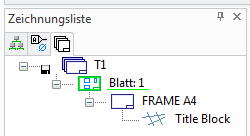
Wenn man den gewünschten Rahmen hat, nach Wunsch verändern.
Die neuen bzw. geänderten Elemente müssen zur Skizze Title Block gehören.
SPEICHERN mit (Fundsache: Pfad nach Bedarf anpassen, Linie in die Befehlszeile kopieren + Enter)
(oli:sd-execute-annotator-command :cmd "Docu_store_frame '1' 'c:/irgendwo/format_Ax' '' " )
sollte in der PE version aber auch tun. ( '1' ist die Blattnummer ) Man beachte die / =nicht wie bei DOS \
Seinen neuen Rahmen "verwendungsfähig" machen.
Falls noch nicht vorhanden, die
C:\Program Files\PTC\Creo Elements\Direct Modeling Express 6.0\personality\german\sd_customize\ANNOTATION\am_customize
nach
C:\Users\=BenutzerName=\AppData\Roaming\PTC\Creo Elements Direct Modeling Express 6.0\60.0\ANNOTATION
kopieren + Schreibschutz entfernen + editieren.
Der Bold-Text ist schon da und den roten Text einfügen.
Man beachte die / =nicht wie bei DOS \
;;Example: Frame registration
;(docu-register-frame
; :ui-name "Company-A0"
; :wm-name ""
; :file "/tmp/Company-A0"
; :default :everytime) ;; T/NIL/:everytime
(docu-register-frame
:ui-name "format_Ax"
:wm-name "format_Ax"
:file "C:/irgendwo/format_Ax.mi"
:default :everytime) ;; T/NIL/:everytime
;;Further frame related functions:
;(docu-unregister-frame "<ui-name>")
;(docu-unregister-frame-all)
Express 6 neu starten und ausprobieren ![]()
Hoffe das war nicht zu kompliziert erklärt +
Beaucoup de plaisir
- Mark as New
- Bookmark
- Subscribe
- Mute
- Subscribe to RSS Feed
- Permalink
- Notify Moderator
Hallo Friedhelm,
super Idee, habe ich mir sofort zu eigen gemacht.
Gruß Werner





